Werbung
Das Einstellen eines coolen Computer-Hintergrundbilds ist eines der folgenden einfachste Möglichkeiten, Ihren Computer anzupassen 10 schnelle Möglichkeiten zum Anpassen und Personalisieren von Windows 10Nicht alle Standardeinstellungen von Windows 10 lassen Ihr Boot schweben. In einer einfachen, schrittweisen Anleitung zeigen wir Ihnen alle Möglichkeiten, Windows 10 anzupassen. Weiterlesen nach Ihren Wünschen. Egal, ob Sie Tonnen von Hintergrundbildern heruntergeladen haben oder sogar deine eigenen gemacht So erstellen Sie hochwertige Computer-Desktop-HintergründeHintergrundbilder sind eine hervorragende Möglichkeit, Ihren Computer zu personalisieren, und das Erstellen eigener Computer ist nicht so schwierig, wie Sie es vielleicht erwarten. Hier ist eine einfache Schritt-für-Schritt-Anleitung. Weiterlesen Die Wahl des besten ist schwierig.
Aber warum sollten Sie nur ein Hintergrundbild auswählen müssen? Es ist einfach, eine Diashow mit Hintergrundbildern in Windows einzurichten, damit Sie alle Ihre Favoriten anzeigen können. Hier ist wie.
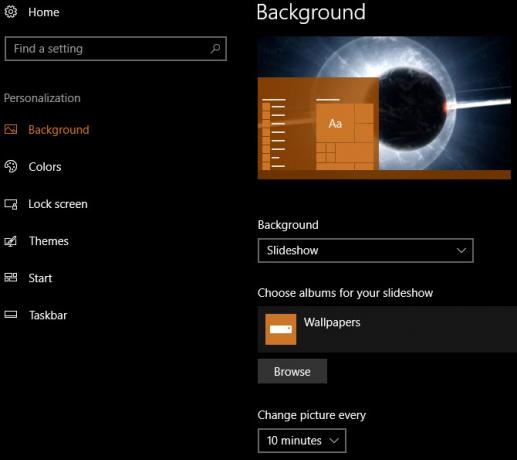
So legen Sie eine Diashow als Hintergrundbild in Windows fest
- Öffne das die Einstellungen App, mit der Verknüpfung Windows + I. wenn du möchtest.
- Wähle aus Personalisierung Kategorie.
- Wählen Sie das Hintergrund Registerkarte in der linken Seitenleiste.
- Unter dem Hintergrund Dropdown-Feld auswählen Diashow (Dies wird wahrscheinlich sein Bild zur Zeit).
- Wählen Sie dann unten die aus Durchsuche Schaltfläche unter Wählen Sie Alben für Ihre Diashow. Navigieren Sie zu einem Ordner auf Ihrem PC, der alle Bilder enthält, die Sie als Hintergrundbild verwenden möchten, und klicken Sie auf Wählen Sie diesen Ordner.
- Wählen Sie unten eine interne für den Bildwechsel aus. Sie können so wenig wie wählen 1 Minute oder solange 1 Tag.
- Wenn Sie aktivieren Mischenwerden die Hintergrundbilder in zufälliger Reihenfolge anstelle ihrer Reihenfolge im Ordner angezeigt.
- Wählen Sie eine Füllung für Hintergrundbilder, die kleiner oder größer als Ihr Bildschirm sind. Füllen ist eine gute Option, da das Bild ohne große Verzerrung in der Größe geändert wird.
Das ist alles, was Sie tun müssen, und Sie haben eine Hintergrundbild-Diashow! Sie können diesem Ordner jederzeit neue Bilder hinzufügen, die automatisch in die Diashow aufgenommen werden. Wenn Sie jemals Ihr Hintergrundbild ändern möchten, ohne auf den nächsten Zyklus zu warten, klicken Sie mit der rechten Maustaste auf Ihren Desktop und wählen Sie Nächster Desktop-Hintergrund.
Weitere Informationen zum Anpassen finden Sie unter Weitere Möglichkeiten zum Anpassen Ihres Desktop-Hintergrunds in Windows 6 Möglichkeiten zum Anpassen Ihres Desktop-Hintergrunds in WindowsEintöniger Desktop? Es ist Zeit, dein Hintergrundbild zu ändern! Wir haben Tipps für einzelne und mehrere Monitore, virtuelle Desktops und viele kreative Ideen. Sie werden Ihre neuen Desktop-Hintergründe lieben! Weiterlesen .
Ben ist stellvertretender Redakteur und Sponsored Post Manager bei MakeUseOf. Er hat einen B.S. in Computerinformationssystemen am Grove City College, wo er Cum Laude mit Auszeichnung in seinem Hauptfach abschloss. Er hilft gerne anderen und liebt Videospiele als Medium.


